
- •Министерство образования республики беларусь белорусский национальный технический университет
- •Е.В. Мышковец. Содержание
- •Лабораторная работа № 1 работа с файловой системой и объектами windows
- •1.1 Теоретические сведения
- •1.2 Порядок выполнения работы
- •1.3 Содержание отчета
- •1.4 Контрольные вопросы
- •Стандартные программы windows
- •2.1 Теоретические сведения
- •2.2 Порядок выполнения работы
- •2.3 Содержание отчета
- •2.4 Контрольные вопросы
- •Текстовый редактор word. Общие сведения Цель работы: изучение основных принципов работы с текстовым редактором word.
- •3.1 Теоретические сведения
- •3.1.1 Общие положения
- •3.1.2 Структура окна Word
- •3.1.3 Настройка Word
- •3.1.4 Работа с документами
- •3.1.5 Работа с несколькими документами одновременно
- •3.2 Порядок выполнения работы
- •Набор и редактирование документов в word
- •4.1.1 Выделение текста
- •4.1.2 Копирование, перемещение, удаление и вставка текста
- •4.1.3 Отмена и повторение команд
- •4.1.4 Проверка орфографии и расстановка знаков переноса
- •4.1.5 Масштаб документа и нумерация страниц
- •4.1.6 Символы и специальные символы
- •4.2 Порядок выполнения работы
- •4.3 Содержание отчета
- •4.4 Контрольные вопросы
- •Форматирование документов в word
- •5.1 Теоретические сведения
- •5.1.1 Параметры страницы
- •5.1.2 Абзац и межстрочный интервал
- •5.1.3 Использование шрифтов
- •5.1.5 Выравнивание текста
- •5.2 Порядок выполнения работы
- •5.3 Содержание отчета
- •5.4 Контрольные вопросы
- •Работа с таблицами word
- •6.1 Теоретические сведения
- •6.1.1 Создание таблицы word
- •6.1.2 Ввод текста в таблицу
- •6.1.3 Изменение таблицы
- •Перемещение и копирование с помощью мыши:
- •6.1.4 Форматирование таблицы
- •6.1.5 Объединение и разбиение ячеек и таблицы
- •6.2 Порядок выполнения работы
- •6.3 Содержание отчета
- •6.4 Контрольные вопросы
- •Редактор формул. Рисунки. Печать документа
- •7.1 Теоретические сведения
- •7.1.1 Редактор формул
- •7.1.2 Создание рисунков
- •7.1.3 Объекты WordArt
- •7.1.4 Удаление, копирование, перемещение графического объекта
- •Копирование или перемещение объекта на небольшое расстояние:
- •7.1.5 Предварительный просмотр документа
- •7.1.6 Печать документа Чтобы напечатать весь документ от начала до конца, нажмите кнопку Печать на панели инструментов. Принтер при этом выбирается по умолчанию.
- •7.2 Порядок выполнения работы
- •7.3 Содержание отчета
- •7.4 Контрольные вопросы
- •8.1.3 Команды меню рабочего листа
- •Предварительный просмотр Web-страницы - предварительный просмотр текущего файла, сохраненного в виде Web-страницы.
- •Переместить / скопировать лист… - перемещение или копирование выбранного листа в другое место книги или в другую книгу.
- •8.2 Порядок выполнения работы
- •9.1.2 Создание нового документа
- •9.1.3 Занесение данных в таблицу и задание форматов ячеек
- •9.1.4 Сохранение документа
- •9.1.5 Загрузка ранее созданного файла
- •9.2 Порядок выполнения работы
- •9.3 Содержание отчета
- •9.4 Контрольные вопросы
- •Редактирование и обработка данных в excel. Вычисления в excel
- •10.1 Теоретические сведения
- •10.1.1 Выделение (маркировка) областей
- •10.1.2 Отмена и повторение последнего действия
- •10.1.3 Удаление данных
- •10.1.4 Изменение размеров ячеек
- •10.1.5 Выравнивание данных в таблице
- •10.1.6 Установка шрифтов
- •Изменение начертания выделенного текста:
- •10.1.7 Простейшие приемы обработки данных
- •Сортировка строк по возрастанию данных в одном столбце:
- •Сортировка строк по убыванию данных в одном столбце:
- •Сортировка столбцов по содержимому строк:
- •10.1.8 Автосуммирование и прогрессия
- •10.1.9 Вычисления в excel
- •10.2 Порядок выполнения работы
- •10.3 Содержание отчета
- •10.4 Контрольные вопросы
- •Графическое представление данных. Мастер диаграмм excel
- •11. 1 Теоретические сведения
- •11. 1. 1 Создание диаграммы
- •11. 2 Редактирование диаграммы
- •Для добавления заголовка диаграммы или названия осей:
- •11.1.4 Добавление легенды
- •11.1.5 Добавление линий сетки
- •11.1.6 Использование панели инструментов Диаграмма
- •11.2 Порядок выполнения работы
- •12.1.2 Создание списков
- •12.1.3 Рекомендации по созданию списка
- •Организация списка
- •Формат списка
- •12.1.4 Использование списка в качестве базы данных
- •12.1.5 Корректировка списка
- •Изменение записей в списке с помощью Формы:
- •12.1.6 Сортировка списка
- •12.1.7 Фильтрация списка
- •12.1.7.1 Отображение строк с использованием условий отбора с помощью пользовательского автофильтра
- •12.1.7.2 Фильтрация списка с помощью расширенного фильтра
- •12.2 Порядок выполнения работы
- •12.3 Содержание отчета
- •12.4 Контрольные вопросы
- •Знакомство с visual basic for application. Основные приемы работы
- •13.1 Теоретические сведения
- •13.1.1 Запуск программы
- •13.1.2 Интегрированная среда разработки
- •13.1.3 Главное меню
- •13.1.4 Стандартная панель инструментов
- •13.1.5 Окно Конструктора форм
- •13.1.6 Панель элементов управления
- •13.1.7 Окно свойств
- •13.1.8 Окно Проводника проекта
- •Порядок выполнения работы
- •Контрольные вопросы
- •13.4 Задания для самостоятельной работы
- •Создание простых макросов с помощью visual basic for application
- •Теоретические сведения
- •14.1.1 Общие положения
- •14.1.2 Создание макроса
- •14.1.3 Выполнение макроса
- •14.1.4 Редактирование макроса
- •14.2 Порядок выполнения работы
- •14.3 Контрольные вопросы
- •14.4 Задания для самостоятельной работы
- •Использование макросов в excel
- •15.1 Теоретические сведения
- •15.1.1 Объекты и методы
- •15.1.2 Переменные и их типы
- •15.1.3 Процедуры и функции
- •15.2 Порядок выполнения работы
- •15.3 Контрольные вопросы
- •15.4 Задания для самостоятельной работы
- •Реализация алгоритмов с помощью макросов в excel
- •16.1 Теоретические сведения
- •16.1.1 Реализация линейных и разветвляющихся алгоритмов
- •16.1.2 Реализация циклических алгоритмов
- •16.2 Порядок выполнения работы
- •16.3 Контрольные вопросы
- •16.4 Задания для самостоятельной работы
- •17.1.2 Формы, Отчеты, Запросы
- •17.1.3 Мастера access
- •17.1.4 Запуск и внешний вид программы access
- •17.1.5 Создание новой базы данных
- •17.1.6 Создание базы данных с помощью Шаблонов
- •17.1.7 Сохранение баз данных
- •17.2 Порядок выполнения работы
- •17.3 Содержание отчета
- •17.4 Контрольные вопросы
- •Работа с таблицами access
- •18.1 Теоретические сведения
- •18.1.1 Создание таблиц с помощью Мастера
- •18.1.2 Создание таблиц в режиме Конструктора
- •18.1.3 Форматирование таблицы
- •18.1.3.1 Выделение ячеек, полей и записей
- •18.1.3.2 Исправление, добавление и удаление полей
- •18.1.3.3 Изменение ширины столбца и высоты строки
- •18.1.4 Ввод данных в таблицу
- •18.2 Порядок выполнения работы
- •18.3 Содержание отчета
- •18.4 Контрольные вопросы
- •Работа с формами, отчетами, запросами и фильтрами в access
- •19.1 Теоретические сведения
- •19.1.1 Формы
- •19.1.1.1 Работа с Автоформой
- •19.1.1.2 Работа с Мастером форм
- •19.1.1.3 Ввод данных в Форму
- •19.1.2 Поиск, замена и сортировка данных
- •19.1.2.1 Поиск данных
- •19.1.2.2 Замена данных
- •19.1.2.3 Сортировка данных
- •19.1.3 Использование фильтров
- •19.1.3.1 Фильтр по выделенному фрагменту
- •19.1.3.2 Обычный фильтр
- •19.1.4 Запросы
- •19.1.5 Создание отчетов
- •19.1.5.1 Использование Автоотчета
- •19.1.5.2 Создание отчета с помощью Мастера отчетов
- •19.1.5.3 Просмотр и печать отчетов
- •19.2 Порядок выполнения работы
- •19.3 Содержание отчета
- •19.4 Контрольные вопросы
- •Общие сведения об internet
- •20.1 Теоретические сведения
- •20.1.1 Основные понятия
- •20.1.4 О белорусском Internet
- •20.2 Порядок выполнения работы
- •20.3 Содержание отчета
- •20.4 Контрольные вопросы
- •Основные принципы работы с чатом, знакомство с ресурсами internet
- •21. 1 Чат, Форумы, Internet-газеты, Internet-магазины
- •21.1.2 Форум
- •21.1.3 Internet - газеты
- •21.1.3 Internet - энциклопедии
- •21.1.4 Internet -магазины
- •21.2 Порядок выполнения работы
- •22.1.2 Применение тэгов для задания цветов страницы
- •22.1.3 Параграфы
- •22.1.4 Шрифты
- •22.1.5 Рисунки
- •22.1.6 Ссылки
- •22.2 Порядок выполнения работы
- •22.3 Содержание отчета
- •22.4 Контрольные вопросы
- •Язык html. Оформление простейших web-страниц
- •23.1 Теоретические сведения
- •23.1.1 Списки
- •23.1.2 Специальные символы
- •23.1.3 Таблицы
- •23.1.4 Другие способы выделения текста
- •Нормальный текст
- •23.2 Порядок выполнения работы
- •23.3 Содержание отчета
- •23.4 Контрольные вопросы
- •Вопросы для проверки знаний
- •Тема 1. Определение уровня подготовки студента
- •Тема 2. Архитектура и принципы работы эвм
- •Тема 3. Операционная система msdos
- •Тема 4. Сервисная среда Norton Commander
- •Тема 5. Сервисные функции Windows
- •Тема 6. Операционная система Windows
- •Тема 7. Электронные таблицы excel
- •Тема 8. Текстовый редактор word
- •Тема 9. Система управления базами данных access
- •Тема 10. Сетевые технологии
- •Литература
- •Фадеева г.А. Информатика. Программа дисциплины, лабораторные работы и методические указания к контрольной работе для студентов заочного отделения. – Минск: бгпа, 2000.
14.2 Порядок выполнения работы
1. Изучите теоретические сведения.
2. Создайте макрос для автоматической нумерации строк таблицы.
3. Создайте макросы по заданному преподавателем варианту.
4. Создайте кнопки для запуска созданных макросов.
5. Сохраните файл с созданными макросами.
6. Перепишите текст макросов в отчет.
7. Закройте Visual Basic и Microsoft Excel.
8. Ответьте на контрольные вопросы по указанию преподавателя.
14.3 Контрольные вопросы
-
Для чего предназначены макросы?
-
Как создать новый макрос?
-
Чем отличаются абсолютные ссылки на адреса ячеек от относительных?
-
Зачем нужен пошаговый режим выполнения макроса?
-
Каким способом может быть изменен существующий макрос?
14.4 Задания для самостоятельной работы
1. Создайте макрос для вывода суммы чисел в ячейках А1 и В1 в ячейку С1.
2. Создайте макрос, который устанавливает у активной ячейки черный цвет фона и переходит на одну ячейку по диагонали (вниз и вправо).
3. В редакторе Visual Basic напишите макрос для определения гипотенузы прямоугольного треугольника по двум катетам. Значения катетов должны вводиться с клавиатуры каждый раз при выполнении макроса.
4.
В редакторе Visual
Basic
напишите макрос для решения системы
линейных уравнений: {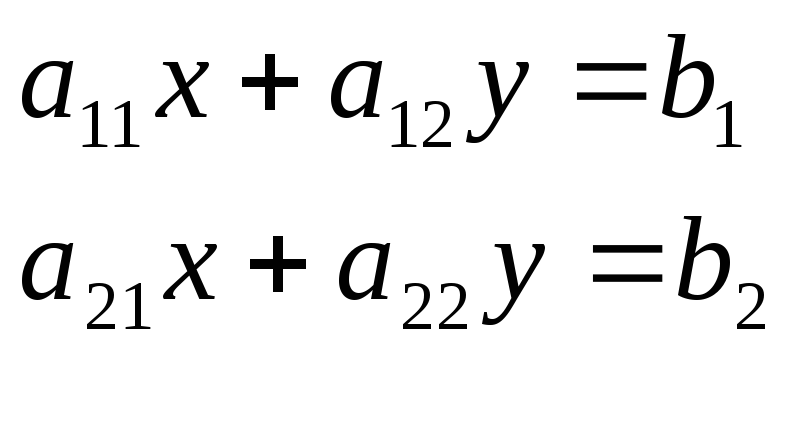 .
.
5. В редакторе Visual Basic напишите макрос для решения квадратного уравнения вида a·x2 + b·x + c = 0.
6.
В редакторе Visual
Basic
напишите макрос для определения
расстояния между заданными точками с
координатами (x1,y1)
и (x2,y2)
по выражению:
![]() .
.
ЛАБОРАТОРНАЯ РАБОТА № 15
Использование макросов в excel
Цель работы: ознакомиться с понятиями объекта и переменной в Visual Basic for Application, получить практические навыки по созданию макросов в Excel с использованием процедур и функций.
15.1 Теоретические сведения
15.1.1 Объекты и методы
Объект ‑ это то, чем Вы управляете с помощью программы на языке Visual Basic, например кнопка, рабочий лист, рабочая книга, диаграмма, ячейка таблицы и т.д. Объект — это базовый элемент для построения любого приложения для Excel. Visual Basic for Application предлагает большой набор объектов, с помощью которых Вы можете быстро создать сложную программу.
Каждый объект обладает определенными свойствами. Например, диалог в данный момент на экране может быть видимым или невидимым. Вы можете узнать текущее состояние диалога с помощью свойства Visible (Видимый). Еще один пример свойства объекта ‑ это шрифт, используемый для отображения информации в ячейке рабочего листа. Изменяя свойства, Вы можете изменять характеристики объекта. Не все свойства могут быть установлены, некоторые носят информационный характер и могут только читаться. Синтаксис установки значения свойства объекта выглядит следующим образом:
Объект Свойство Выражение
Следующий пример демонстрирует изменение параметров шрифта для выделенного участка рабочего листа:
Sub ChangeFont()
‘ Установка размера шрифта
Selection.Font.Size=16
‘ Установка полужирного шрифта
Selection.Font.Bold=true
End Sub
Строка, в начале которой стоит символ ‘ , не обрабатывается редактором. Это удобно использовать для комментариев и пояснений к создаваемым макросам.
Методы – это команды, с помощью которых выполняется некоторое преобразование объектов, например, отображение на экране диалога. Вы можете сделать это с помощью метода Show (Показать). Следующий пример выбирает диапазон ячеек В3:F5 в текущем рабочем листе с помощью метода Select объекта Range:
Range(“B3:F5”).Select
Объект самого высокого уровня — это объект Application (Приложение). Если Вы изменяете свойства этого объекта или вызываете его методы, то результат применяется к текущей работе Excel. Например, Вы можете завершить работу с Excel с помощью метода Quit (Выход) объекта Application (Приложение):
Application.Quit
Следующий пример закрывает все рабочие книги в текущем приложении, при этом используется метод Close (Закрыть) объекта Workbooks (Рабочие книги), который входит в объект Application (Приложение):
Application.Workbooks.Close
Таким образом, можно сказать, что объект — это элемент программы, который имеет свое отображение на экране, содержит некоторые переменные, отражающие его свойства, и методы для управления самим объектом.
